Como criar e usar variáveis no planilhas google
A maneira mais fácil de criar variáveis que você pode referenciar nas fórmulas do Planilhas Google é usar a caixa Nome para fornecer nomes personalizados às células.
O exemplo a seguir mostra como fazer isso na prática.
Exemplo: criar e usar variáveis no Planilhas Google
Suponha que temos as seguintes informações sobre o número de unidades vendidas, preço unitário e custo unitário de uma loja:
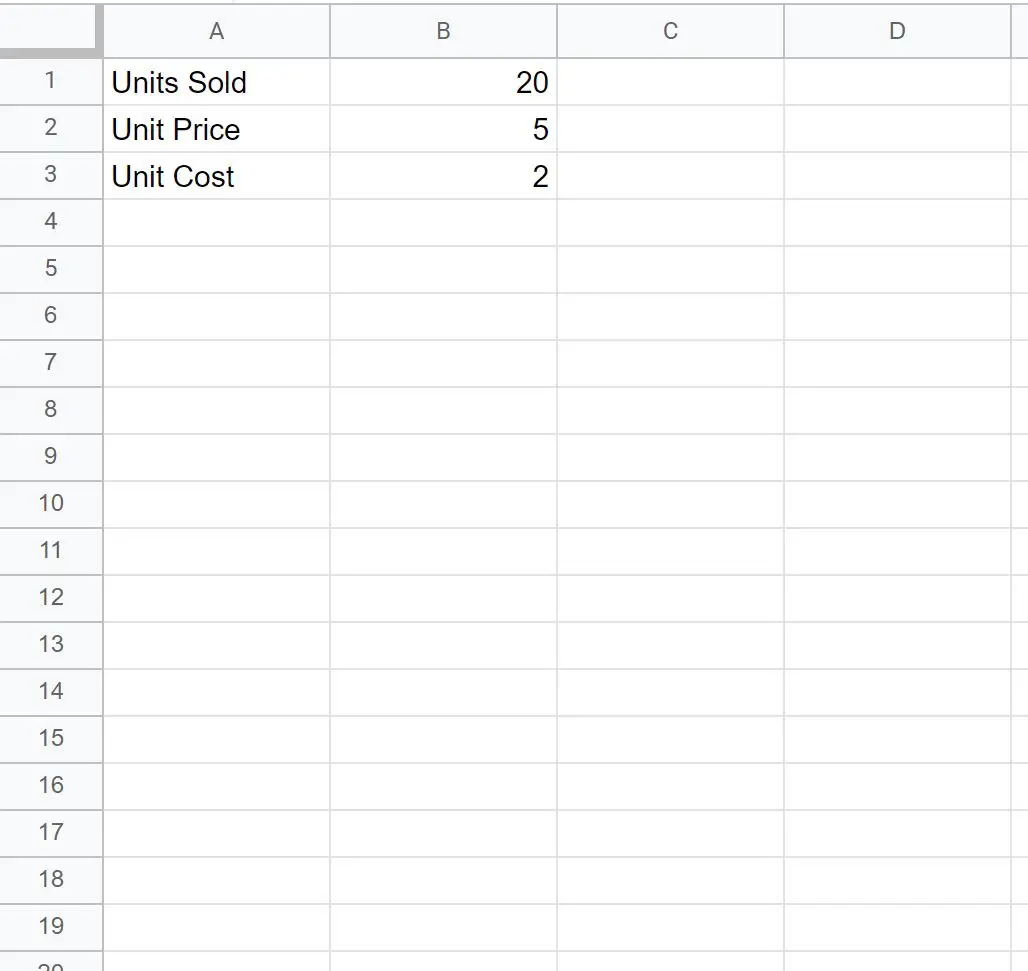
Para calcular a receita total desta loja, podemos utilizar a seguinte fórmula:
Receita Total = Unidades Vendidas * (Preço Unitário – Custo Unitário)
Poderíamos digitar a seguinte fórmula na célula B4 para calcular este valor:
= B1 *( B2 - B3 )
A captura de tela a seguir mostra como usar esta fórmula:
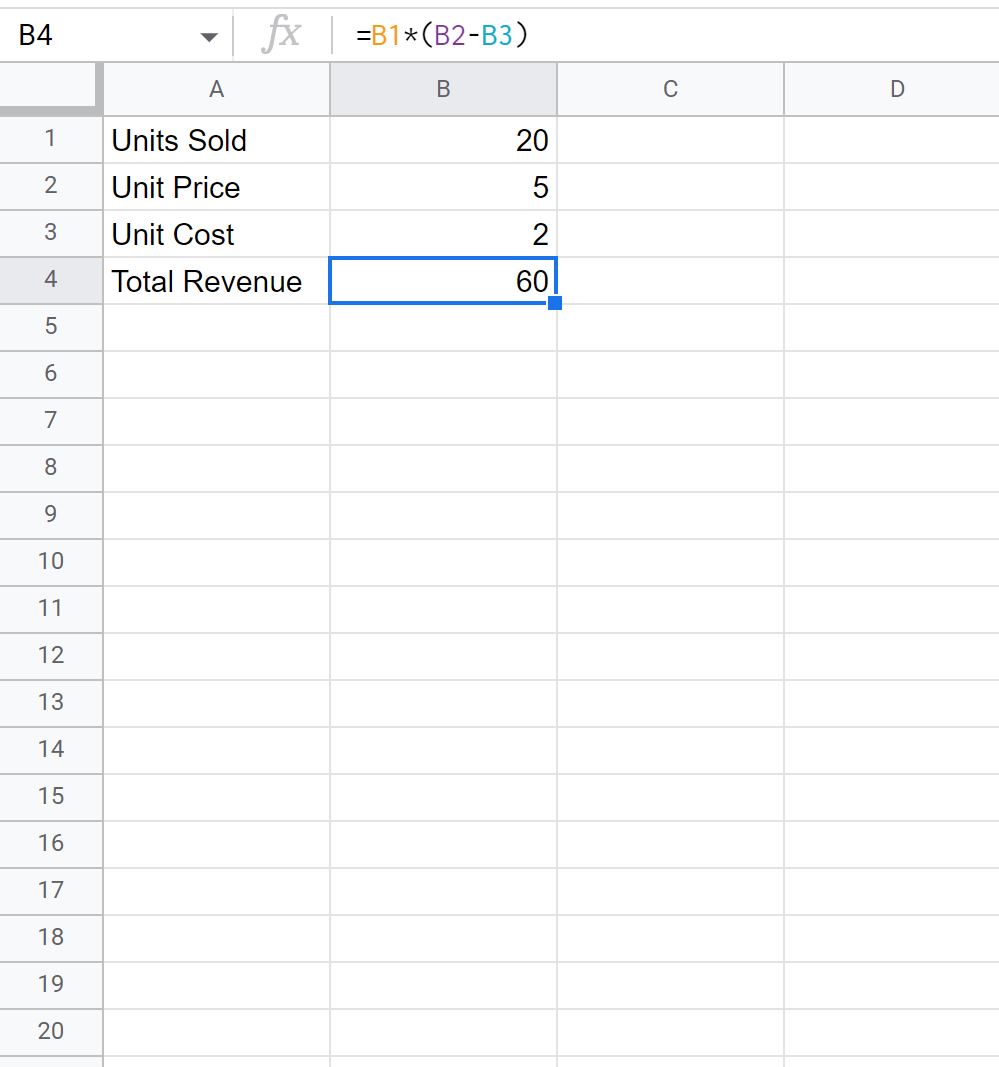
Pelo resultado, podemos ver que a renda total é de $ 60.
No entanto, também poderíamos criar nomes de variáveis para as células e depois usar os nomes das variáveis na fórmula para calcular a renda total.
Para fazer isso, clique na célula B1 . Em seguida, clique na caixa Nome no canto superior esquerdo:
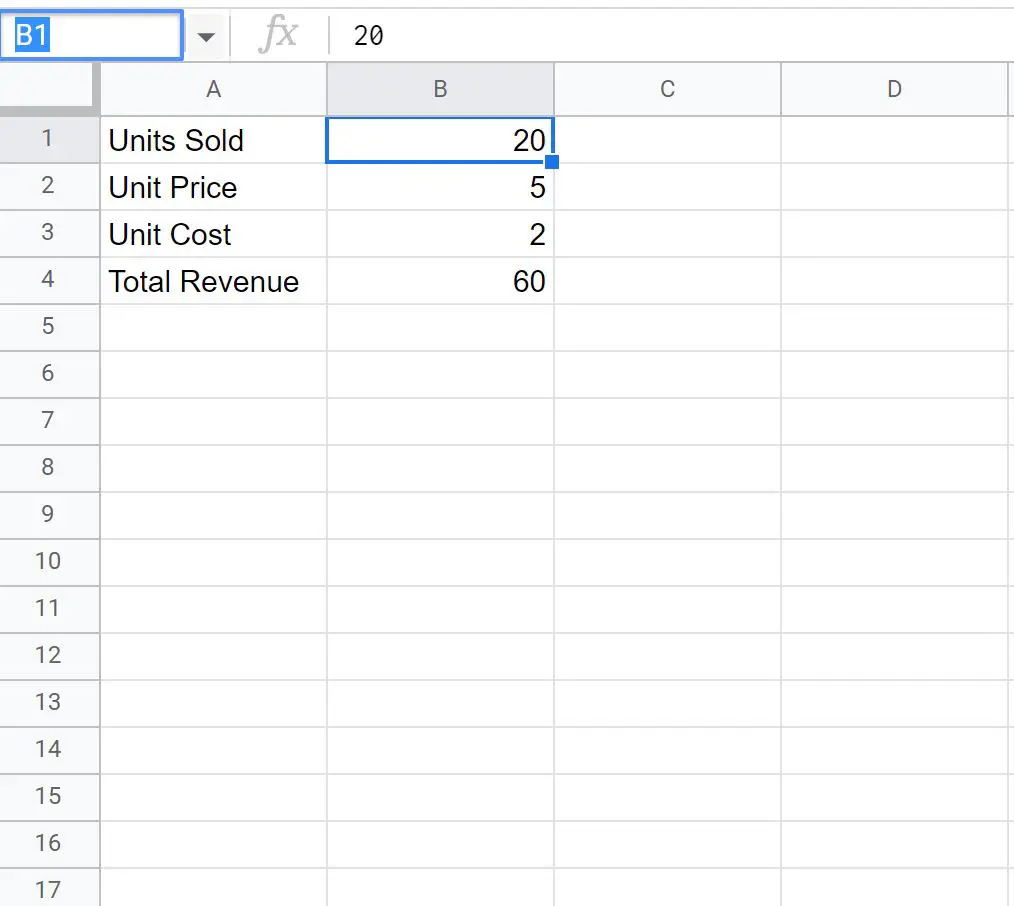
Em seguida, digite o nome personalizado de sua escolha.
Para este exemplo, digitaremos unidades_vendidas e pressionaremos Enter :
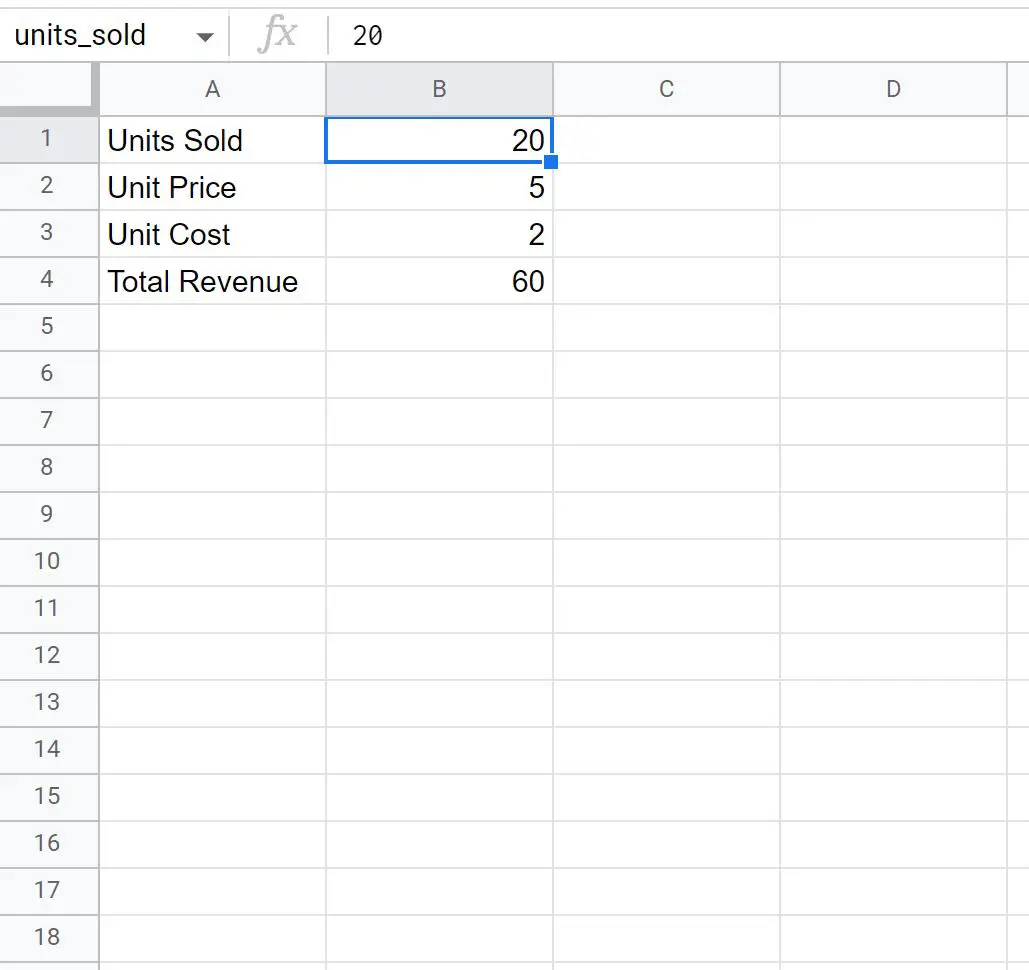
Repetiremos esse processo com as células B2 e B3 , usando unit_price e unit_cost como nomes de variáveis.
Agora podemos inserir a seguinte fórmula na célula B4 para calcular a renda total, usando apenas os nomes das variáveis na fórmula:
= units_sold *( unit_price - unit_cost )
A captura de tela a seguir mostra como usar esta fórmula:
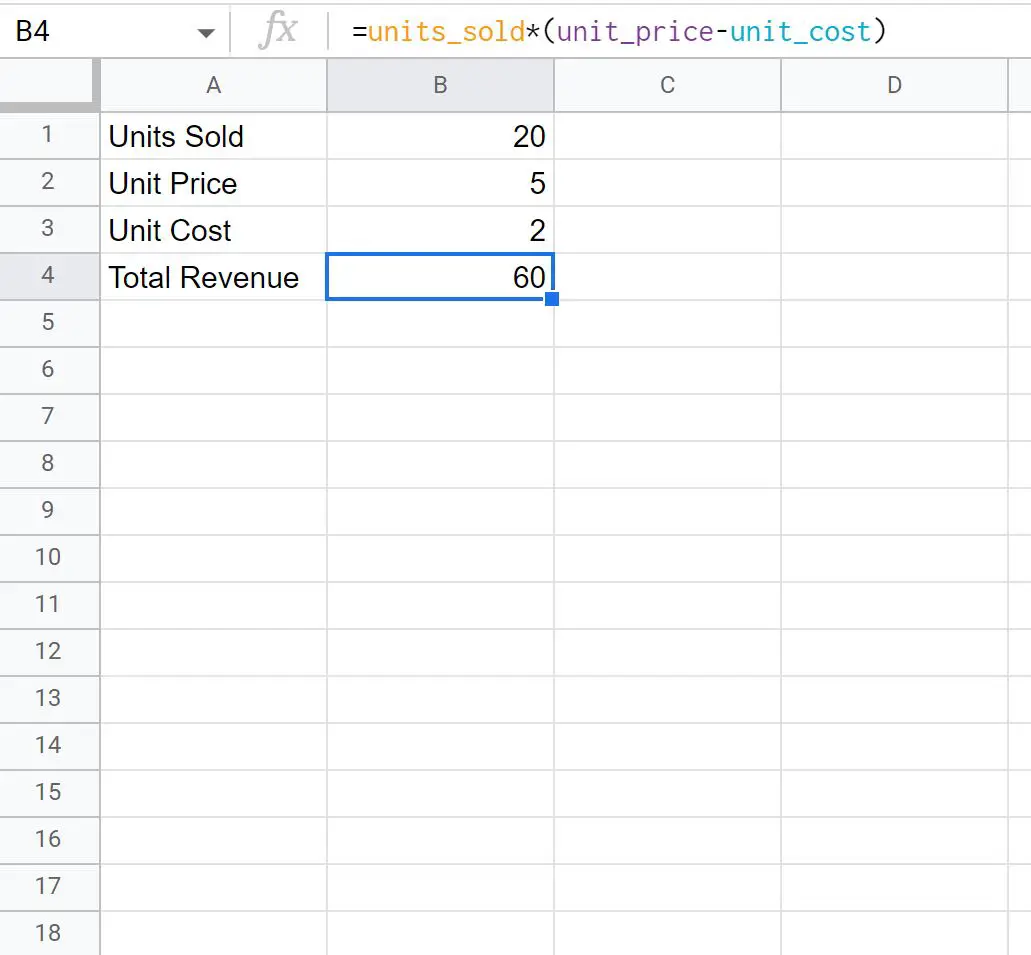
Pelo resultado, podemos ver que a renda total é de $ 60.
Isso corresponde ao valor que calculamos anteriormente usando as referências de células na fórmula.
Observe que neste cenário usamos uma fórmula simples que envolvia apenas três variáveis, mas na prática você pode dar nomes personalizados a quantas células desejar para poder usar quantos nomes de variáveis precisar em uma fórmula.
Observe também que os nomes das variáveis que definimos em uma planilha podem ser usados em outra planilha da mesma pasta de trabalho do Planilhas Google.
Recursos adicionais
Os tutoriais a seguir explicam como realizar outras tarefas comuns no Planilhas Google:
Como usar uma função MULTIPLY SE no Planilhas Google
Como usar uma fórmula RANK IF no Planilhas Google
Como usar o desvio padrão IF no Planilhas Google